公式ラインにリッチメニューの設定をして、ボタンを押すと自動応答で反応する仕組みを作ります。
↑こちらは完成形
リッチメニューそれぞれのボタンを押したらどうなる?
★無料ダイエット教室のエリアを押すと、次回ダイエット教室のzoomミーティングIDの案内
★カウンセリングお申込みのエリアを押すと、フォームが開く
★フィットのエリアを押すと、開催中のZoomミーティングIDの案内
★食べ痩せレシピのお申込みのエリアを押すと、食べ痩せレシピの案内
設定は、リッチメニューの設定、自動応答の設定と、2ステップに分かれます。
以下の通りに進めてください。
設定の前に、リッチメニュー用の↓この画像を、公式ラインのアプリが入っている携帯にダウンロードしてください。
↓長押しして、スマホに保存してください
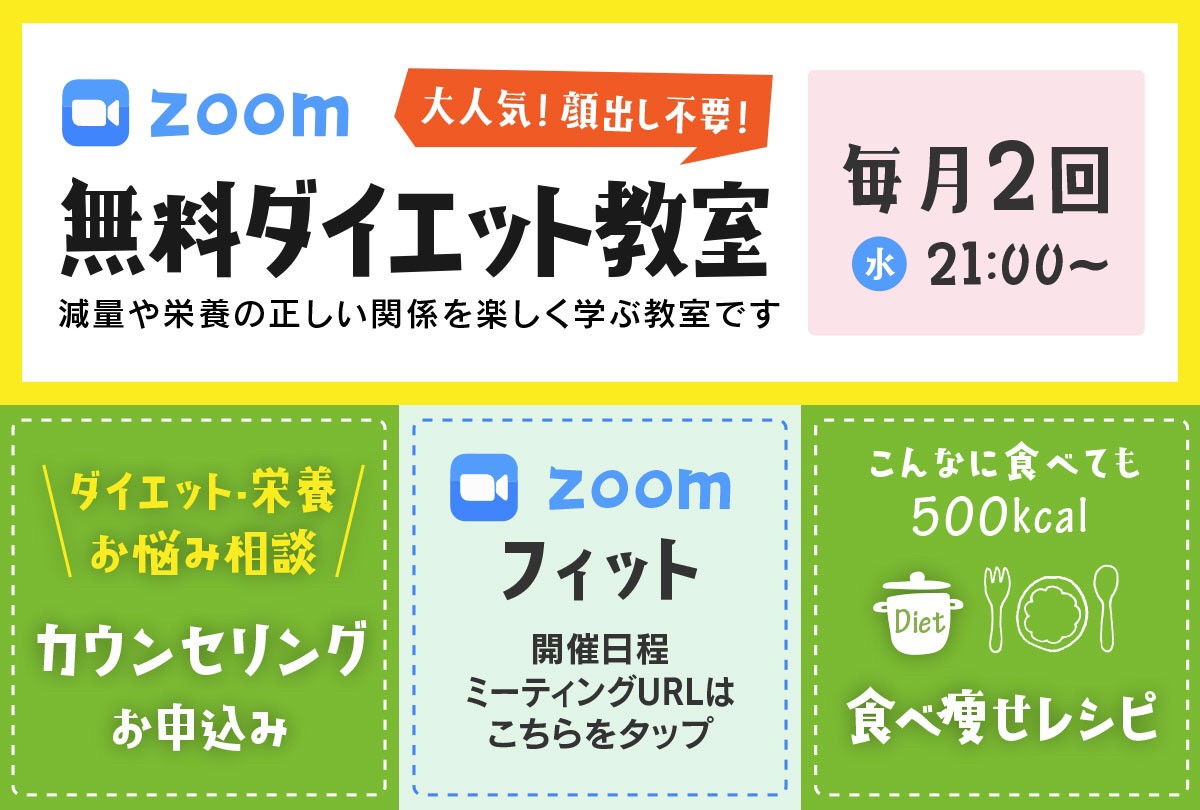

スクリーンショットは iPhoneの環境になります。Androidは若干違うところがあると思いますが、ご了承ください(;’∀’)
同じ設定は、パソコン版でも設定可能です。
リッチメニュー設定
①OfficialAccountトップ→リッチメニューを押す
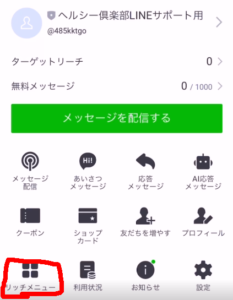
②テンプレートを選択を押す
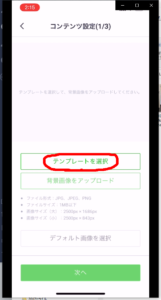
③大のタブを押す
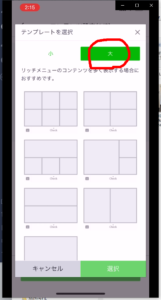
④この↓コンテンツを押す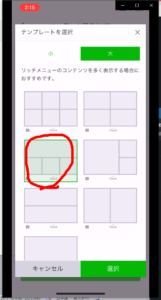
⑤背景画像をアップロードを押す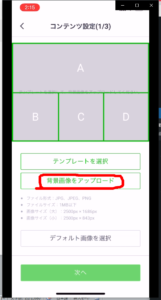
⑥先ほど保存した、リッチメニュー用の画像を選択
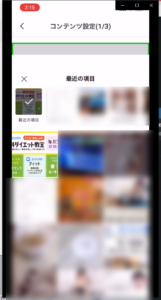
⑦切り取り画面では、枠に画像がすべて収まるように縮小してください。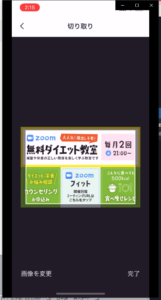
⑧次へを押す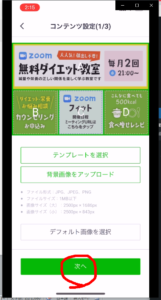
⑨A~Dのエリアに、それぞれ設定していきます。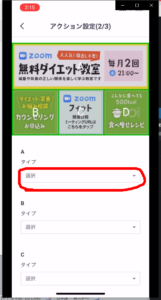
| エリア | 入力すること | |
| A | テキスト | 無料ダイエット教室 |
| B | リンク | http://~から始まる申込フォームのリンク ※説明欄にも文字を入れないと先へ進めません |
| C | テキスト | zoomフィット |
| D | テキスト | 食べ痩せレシピ |
※赤文字のテキストは、自動応答させるキーワードになります
⑩タイトル、表示期間を設定します。
タイトルはなんでもOKです。表示期間は2030年くらいを設定してください。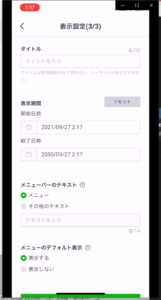
⑪次へを押す
⑫保存しますか?と出るので、保存を押す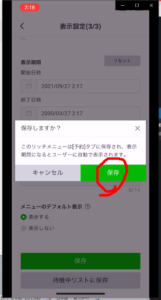
⑬これでリッチメニューの設定は完了です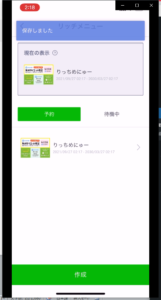
⑭通常のLINEに戻って、リッチメニューが動作しているか確認してください。
